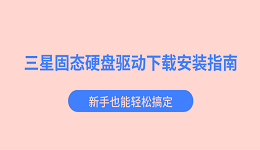在成功安装蓝牙驱动程序之后,配对蓝牙设备至您的计算机是一个简单而直接的过程。以下是详细步骤指导,帮助您在Windows 11或Windows 10操作系统中顺利配对蓝牙设备,无论是键盘、鼠标、扬声器还是其他支持蓝牙的配件。

1、确保蓝牙功能已开启
首先,你需要确保你的电脑或设备的蓝牙功能已经开启。在Windows系统中,你可以通过快速设置或设置菜单来开启蓝牙。如果你使用的是笔记本电脑,还需要检查是否有物理蓝牙开关,并确保它已经打开。
2、使蓝牙设备处于可发现模式
接下来,确保你想要配对的蓝牙设备处于可发现模式。这通常涉及到按住设备上的按钮直到指示灯闪烁,表明它处于配对模式。每个设备的操作可能略有不同,所以请参考设备的用户手册以获取具体指导。
3、在电脑上添加蓝牙设备
在电脑上,进入“设置”>“蓝牙和其他设备”,然后选择“添加蓝牙或其他设备”。Windows将开始搜索附近的蓝牙设备。一旦找到你的设备,它将出现在列表中。

4、选择你的设备并配对
在列表中找到你的设备,点击它,然后根据屏幕上的指示完成配对过程。这可能包括输入配对码,这通常是“0000”或“1234”,但也可能是特定于设备的代码。
5、测试配对是否成功
配对成功后,你应该测试设备是否能够正常工作。例如,如果你配对的是蓝牙耳机,尝试播放音乐或视频来检查声音是否通过耳机输出。
6、尝试故障排除
如果设备没有成功配对,你可以尝试重新启动蓝牙功能或设备,并再次尝试配对。确保设备没有超出蓝牙的有效范围,并检查是否有其他USB设备干扰蓝牙信号。
7、保持设备驱动程序更新
为了确保蓝牙设备能够正常工作,你应该定期检查并更新设备的驱动程序。这可以通过驱动人生来完成。这款软件不仅能更新蓝牙的驱动,也能更新电脑其它方面的驱动程序,实现“修复—更新—升级”一体化,帮助用户提升电脑运行速率。

 好评率97%
好评率97%  下载次数:5404716
下载次数:5404716 1、在电脑上打开驱动人生,进入“驱动管理”,点击“立即扫描”。
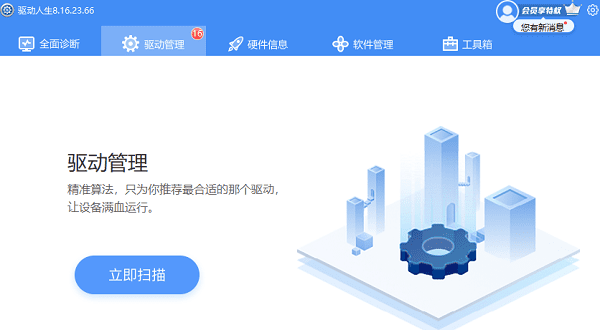
2、如果显示您的蓝牙驱动需要升级,点击“升级驱动”按钮进行升级。

3、待升级完成后,您可以重新启动电脑以保证蓝牙驱动正常生效。
8、使用“迅速配对”功能
Windows 11引入了“迅速配对”功能,它可以让你更快地将支持的蓝牙设备与电脑配对。当你打开支持迅速配对的蓝牙设备并使其可被检测时,你将收到通知,只需几步简单操作就可以完成配对。
9、其他问题
如果在配对过程中遇到问题,可以尝试以下步骤:
①、确保蓝牙设备已充电并开启。
②、确保电脑的蓝牙功能已打开并处于可发现状态。
③、重启电脑和蓝牙设备,然后再次尝试配对。
④、使用Windows内置的蓝牙疑难解答工具。
通过遵循这些步骤,你应该能够轻松地将你的蓝牙设备与电脑配对,享受无线连接带来的便利。如果遇到网卡、显卡、蓝牙、声卡等驱动的相关问题都可以下载“驱动人生”进行检测修复,同时驱动人生支持驱动下载、驱动安装、驱动备份等等,可以灵活的安装驱动。

 好评率97%
好评率97%  下载次数:5404716
下载次数:5404716